转自:https://www.liaoxuefeng.com/wiki/001434446689867b27157e896e74d51a89c25cc8b43bdb3000/001470969077294a6455fc9cd1f48b69f82cd05e7fa9b40000
在Mac系统上,Finder选中一个目录,右键菜单并没有“通过Code打开”这个操作。不过我们可以通过Automator自己添加这个操作。
先运行Automator,选择“服务”:
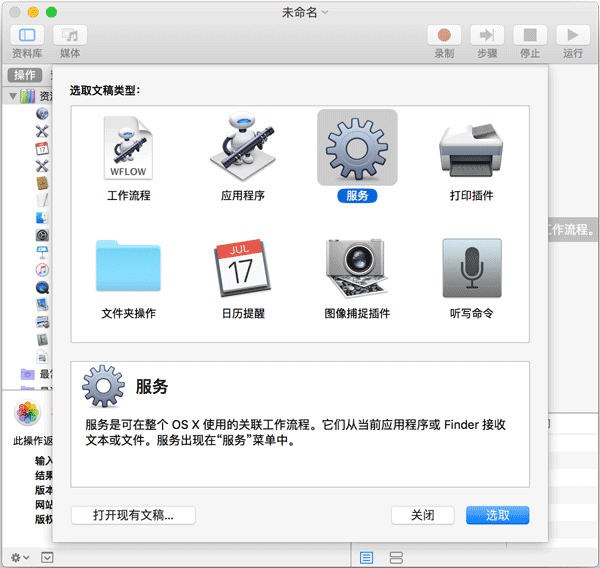
然后,执行以下操作:
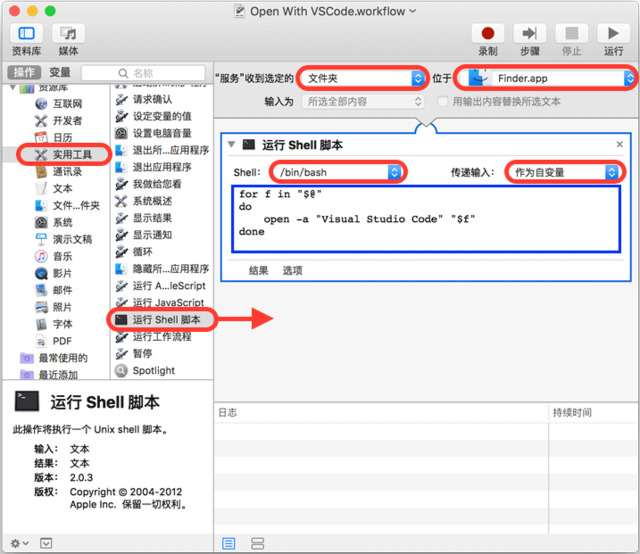
1 在右侧面板选择“服务”收到选定的“文件夹”,位于“Finder.app“,该选项是为了从Finder中接收一个文件夹;
2 在左侧面板选择”实用工具“,然后找到”运行Shell脚本“,把它拽到右侧面板里;
3 在右侧”运行Shell脚本“的面板里,选择Shell”/bin/bash“,传递输入“作为自变量”,然后修改Shell脚本如下:
for f in "$@" do open -a "Visual Studio Code" "$f" done
保存为“Open With VSCode”后,打开Finder,选中一个文件夹,点击右键,“服务”,就可以看到“Open With VSCode”菜单:
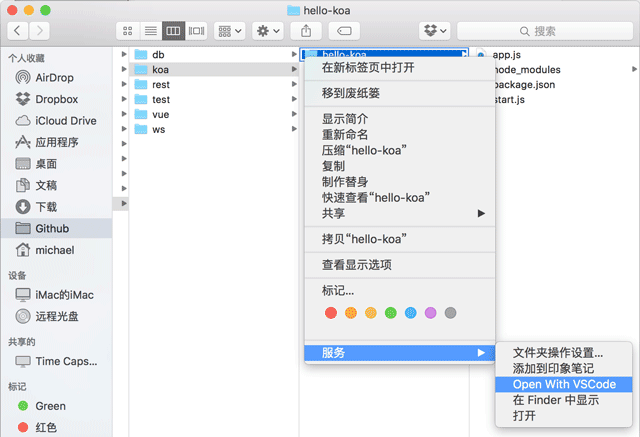





















 2712
2712

 被折叠的 条评论
为什么被折叠?
被折叠的 条评论
为什么被折叠?








